Ovládání prostorového zvuku a sledování pohybů hlavy na zařízeních Apple
Pokud si nasadíte podporovaná sluchátka Beats a budete na zařízení Apple sledovat podporovaný pořad, film, skladbu, hrát podporovanou hru nebo s někým mluvit přes FaceTime, můžete si zapnout funkci Přizpůsobení prostorového zvuku a užít si zvukové prostředí jako v kině, které vás zdánlivě obklopí ze všech stran.
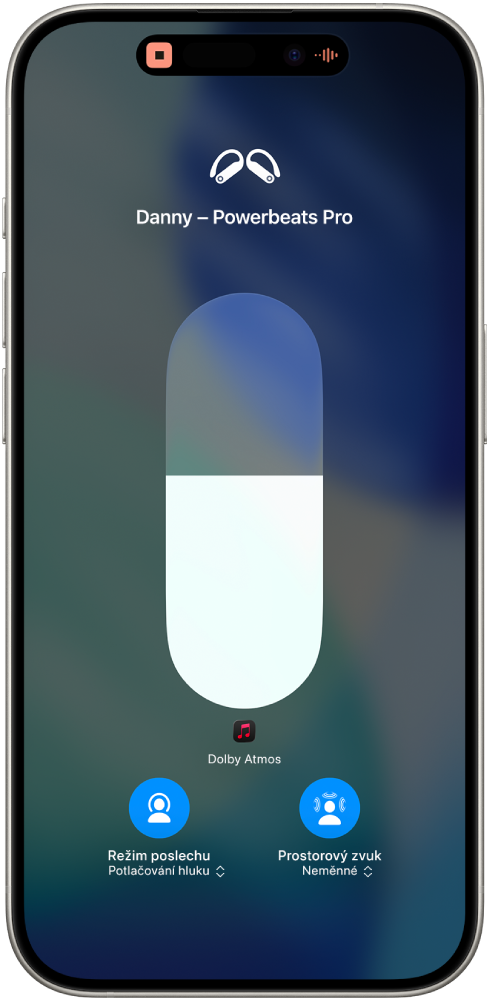
Zjistěte, jak prostorový zvuk funguje.
O prostorovém zvuku se nejvíc dozvíte, když připojíte podporovaná sluchátka Beats k iPhonu nebo iPadu.
Nasaďte si podporovaná sluchátka Beats a ujistěte se, že jsou připojená k vašemu iPhonu nebo iPadu.
Na iPhonu nebo iPadu přejděte do Nastavení
 a pak u horního okraje displeje klepněte na název zařízení Beats.
a pak u horního okraje displeje klepněte na název zařízení Beats.V oddílu Prostorový zvuk klepněte na „Podívejte se a poslechněte si, jak to funguje“ a pak postupujte podle pokynů na obrazovce.
Nastavení přizpůsobeného prostorového zvuku
Na iPhonu X nebo novějším můžete vytvořit model tvaru uší a hlavy pro funkci Přizpůsobení prostorového zvuku. Prostřednictvím profilu prostorového zvuku můžete přizpůsobit zvukový výstup tak, aby co nejlépe odpovídal vašemu vnímání zvuku, a profil můžete synchronizovat mezi všemi svými zařízeními Apple se systémem iOS 16, iPadOS 16.1, macOS 13 nebo tvOS 16 či novějším, na nichž jste přihlášení k témuž účtu Apple.
Zapněte podporovaná sluchátka Beats a ujistěte se, že jsou připojená k vašemu iPhonu.
Na iPhonu přejděte do Nastavení
 a pak u horního okraje displeje klepněte na název zařízení Beats.
a pak u horního okraje displeje klepněte na název zařízení Beats.Klepněte na Přizpůsobení prostorového zvuku, pak ještě jednou na Přizpůsobení prostorového zvuku a potom postupujte podle pokynů na obrazovce.
Další informace o tom, jak nastavit Přizpůsobení prostorového zvuku, najdete v článku podpory Apple Poslech s Přizpůsobením prostorového zvuku na AirPodech Pro a sluchátkách Beats.
Vypnutí přizpůsobení prostorového zvuku
Nasaďte si sluchátka Beats a ujistěte se, že jsou připojená k vašemu iPhonu, iPadu nebo Macu.
Proveďte jednu z následujících akcí:
iPhone nebo iPad: Přejděte do Nastavení
 a pak u horního okraje displeje klepněte na název sluchátek Beats. Klepněte na Přizpůsobení prostorového zvuku a potom na Přestat používat přizpůsobení prostorového zvuku.
a pak u horního okraje displeje klepněte na název sluchátek Beats. Klepněte na Přizpůsobení prostorového zvuku a potom na Přestat používat přizpůsobení prostorového zvuku.Mac: Vyberte nabídku Apple

Chcete‑li funkci Přizpůsobení prostorového zvuku znovu začít používat, můžete ji nastavit na iPhonu.
Ovládání prostorového zvuku a sledování pohybu hlavy na iPhonu nebo iPadu
Prostorový zvuk a sledování hlavy můžete pro jednotlivé podporované aplikace ovládat v Ovládacím centru na iPhonu nebo iPadu.
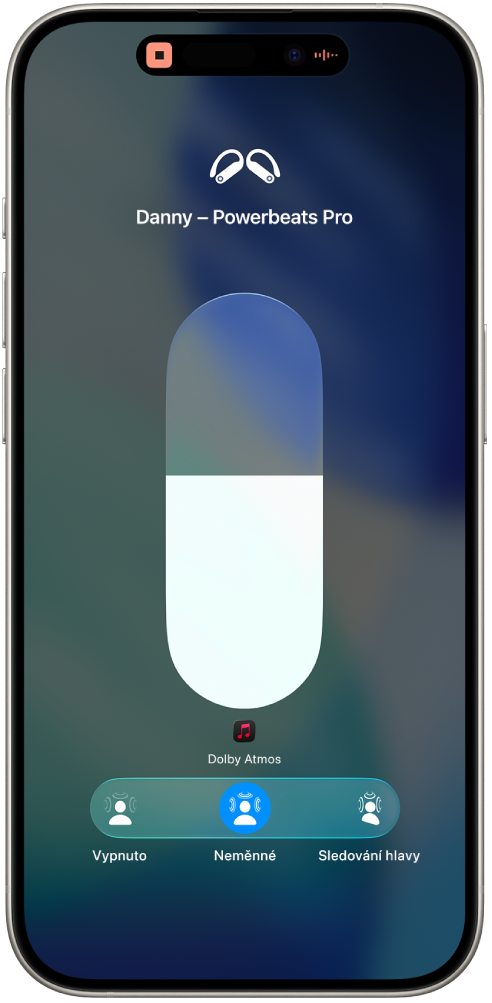
Nasaďte si podporovaná sluchátka Beats a ujistěte se, že jsou připojená k vašemu iPhonu nebo iPadu.
Přejděte do některé aplikace pro přehrávání zvuku a něco přehrajte – například skladbu v aplikaci Hudba
 .
.Otevřete Ovládací centrum, stiskněte a podržte ovladač hlasitosti a potom klepněte na Prostorový zvuk.
Klepněte na jednu z následujících voleb:
Vypnuto: Vypne prostorový zvuk i sledování pohybu hlavy.
Neměnné: Zapne prostorový zvuk, avšak bez sledování pohybu hlavy.
Sledování hlavy: Zapne prostorový zvuk i dynamické sledování pohybu hlavy, takže sluchátka Beats můžou zvukovou perspektivu otáčet podle polohy vaší hlavy vůči iPhonu nebo iPadu. Otočíte‑li například hlavou doleva, zvuk bude znít, jako kdyby přicházel více zprava.
Poznámka: Pokud váš zdroj zvuku není prostorový zvuk Dolby Atmos, ovládací prvek se jmenuje Prostorové stereo.
Vybrané volby se uloží a při příštím použití aplikace se automaticky použijí. Jestliže například při poslechu skladby v aplikaci Hudba klepnete na volbu neměnné, při dalším přehrání skladby v této aplikaci se automaticky opět použije volba Neměnné.
Poznámka: Pokud chcete sledování pohybu hlavy pro všechny aplikace na iPhonu nebo iPadu vypnout, přejděte do Nastavení ![]() a pak u horního okraje displeje klepněte na název zařízení Beats. Klepněte na Zpřístupnění a pak vypněte volbu Sledovat [zařízení].
a pak u horního okraje displeje klepněte na název zařízení Beats. Klepněte na Zpřístupnění a pak vypněte volbu Sledovat [zařízení].
Ovládání prostorového zvuku a sledování pohybu hlavy na Macu
Použitím prostorového zvuku a sledování hlavy zajistíte, že zvuk podporovaných pořadů, filmů a také hudba budou znít, jako by vycházely z prostoru všude okolo vás (na počítačích Mac s čipem Apple a systémem macOS 12.3 nebo novějším). Prostorový zvuk a sledování hlavy můžete pro jednotlivé podporované aplikace zapnout nebo vypnout samostatně.
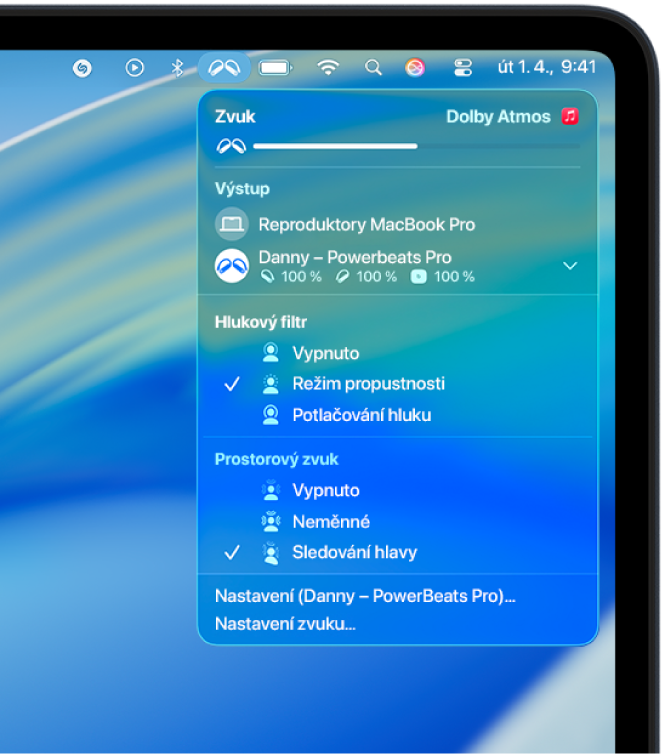
Poznámka: Prostorový zvuk je k dispozici jen pro některé aplikace a obsah.
Nasaďte si podporovaná sluchátka Beats a zkontrolujte, zda jsou připojená k vašemu Macu.
V řádku nabídek klikněte na ikonu Beats.
Pokud ikona Beats v řádku nabídek není, vyberte nabídku Apple

 . Vyberte Zvuk
. Vyberte Zvuk  a v místní nabídce vyberte možnost Vždy zobrazovat.
a v místní nabídce vyberte možnost Vždy zobrazovat.V oddílu Prostorový zvuk vyberte jednu z následujících voleb:
Vypnuto: Vypne prostorový zvuk i sledování pohybu hlavy.
Neměnné: Zapne prostorový zvuk, avšak bez sledování pohybu hlavy.
Sledování hlavy: Zapne prostorový zvuk i dynamické sledování pohybu hlavy, takže sluchátka Beats můžou zvukovou perspektivu otáčet podle polohy vaší hlavy vůči Macu. Otočíte‑li například hlavou doleva, zvuk bude znít, jako kdyby přicházel více zprava.
Poznámka: Pokud váš zdroj zvuku není prostorový zvuk Dolby Atmos, ovládací prvek se jmenuje Prostorové stereo.
Ovládání prostorového zvuku a sledování pohybu hlavy na Apple TV 4K
V Ovládacím centru na Apple TV 4K můžete upravit nastavení prostorového zvuku pro každou podporovanou aplikaci. Pro všechny aplikace můžete také zapnout nebo vypnout sledování pohybu hlavy (je nutné mít nainstalovaný systém tvOS 15.1 nebo novější.)
Poznámka: Prostorový zvuk je k dispozici jen pro některé aplikace a obsah.
Nasaďte si podporovaná sluchátka Beats a zkontrolujte, zda jsou připojená k vaší Apple TV 4K.
Při sledování filmu či TV pořadu nebo při poslechu hudby otevřete podržením tlačítka
 Ovládací centrum a pak přejděte na ikonu Beats (například
Ovládací centrum a pak přejděte na ikonu Beats (například  nebo
nebo 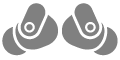 ).
).Vyberte své zařízení Beats, dále Prostorový zvuk a pak vyberte Sledování hlavy, Neměnné nebo Vypnuto.
Poznámka: Pokud váš zdroj zvuku není prostorový zvuk Dolby Atmos, vyberte Prostorové stereo a potom požadovanou volbu.
Vybrané volby se uloží a při příštím použití aplikace se automaticky použijí. Pokud například během používání aplikace TV
 se sluchátky Beats zapnete prostorový zvuk, při dalším použití této aplikace se sluchátky Beats se prostorový zvuk zapne automaticky.
se sluchátky Beats zapnete prostorový zvuk, při dalším použití této aplikace se sluchátky Beats se prostorový zvuk zapne automaticky.
Poznámka: Chcete‑li vypnout dynamické sledování hlavy pro všechny aplikace na Apple TV 4K, přejděte na Apple TV na Nastavení ![]() . Přejděte do nabídky Zpřístupnění > AirPody a Beats a vypněte volbu Centrovat zvuk podle televizoru.
. Přejděte do nabídky Zpřístupnění > AirPody a Beats a vypněte volbu Centrovat zvuk podle televizoru.
Pokud se stanete předplatitelem Apple Music, můžete na svém zařízení Apple nebo zařízení s Androidem poslouchat vybrané skladby v režimu Prostorový zvuk Dolby Atmos. Viz Prostorový zvuk Dolby Atmos v Apple Music.